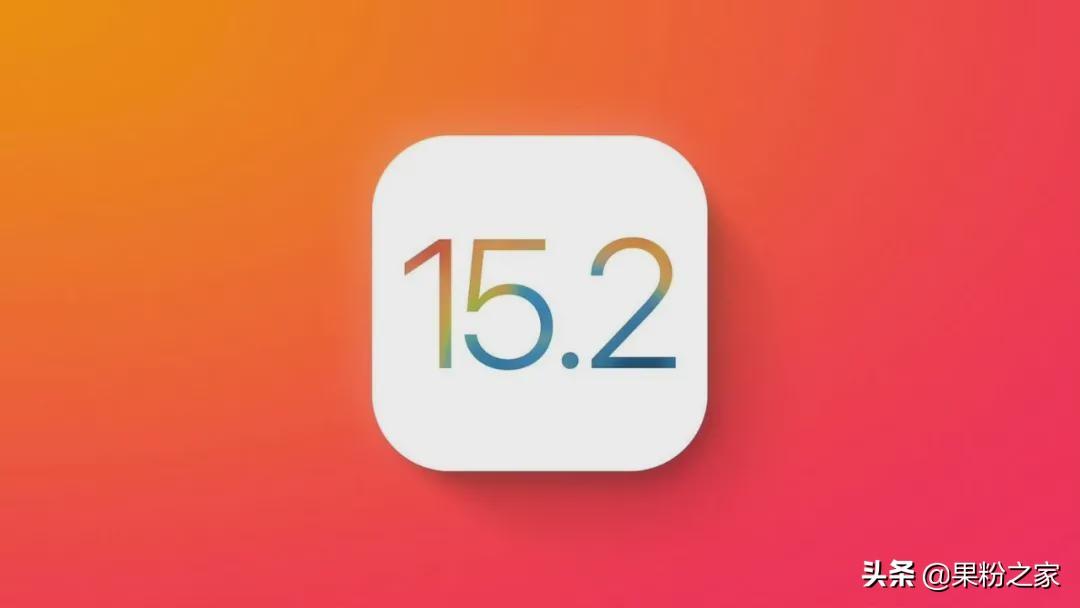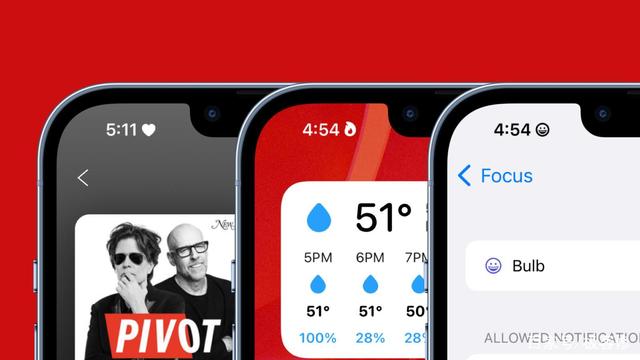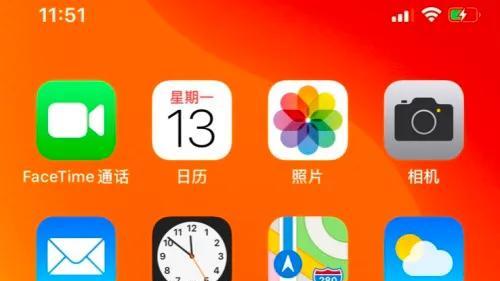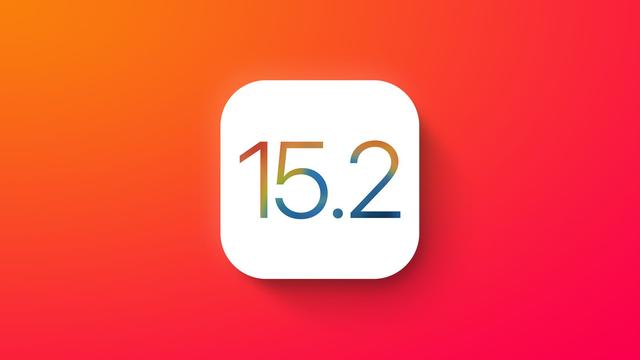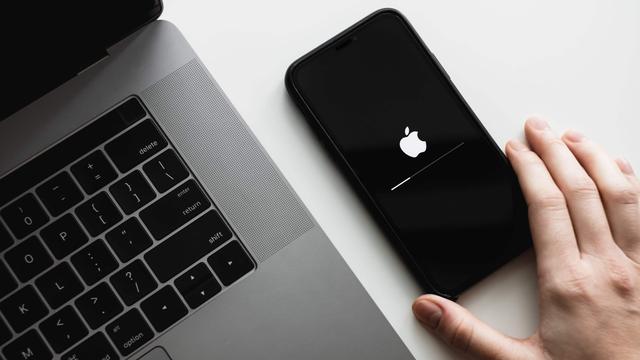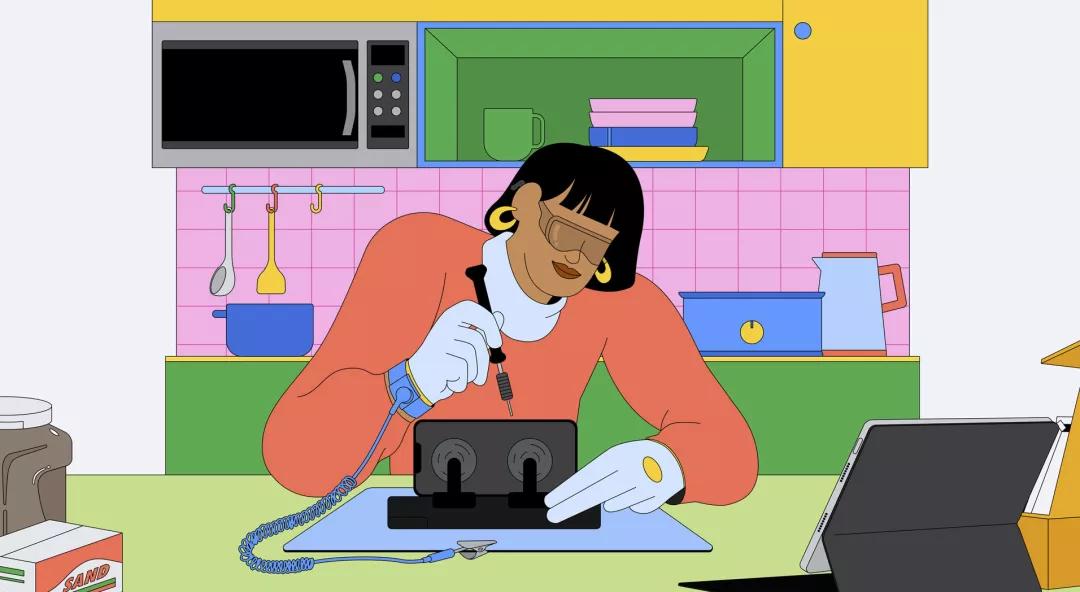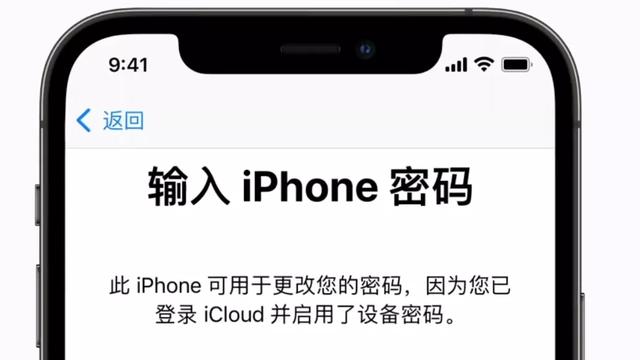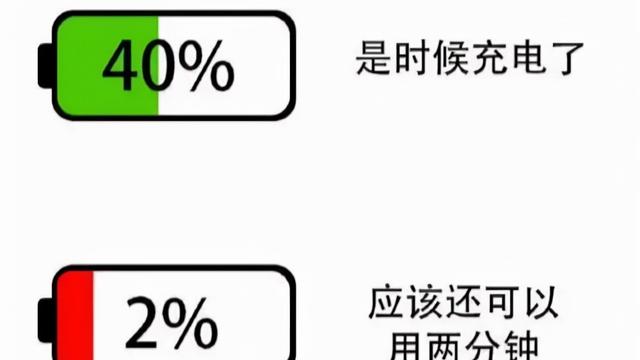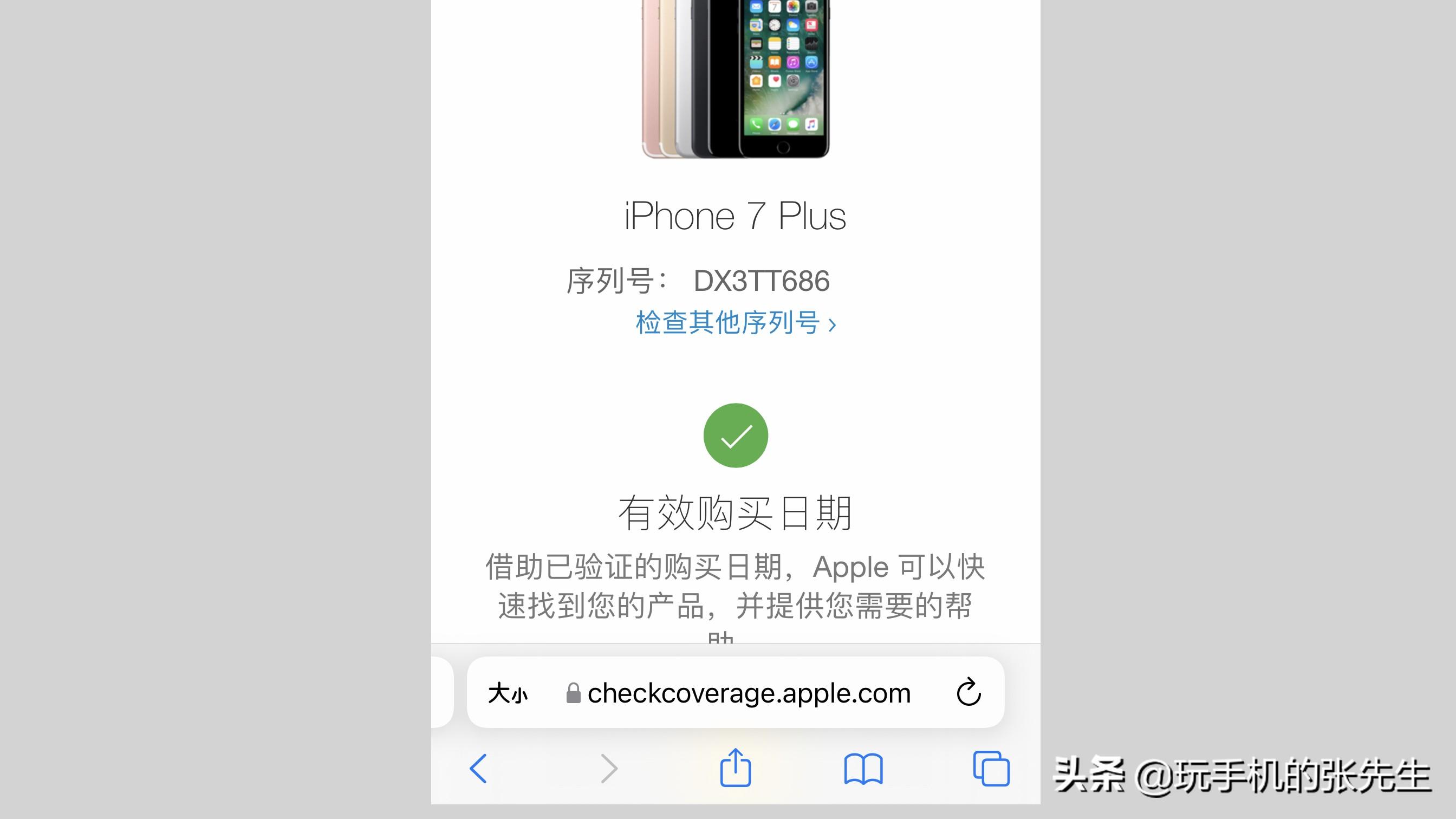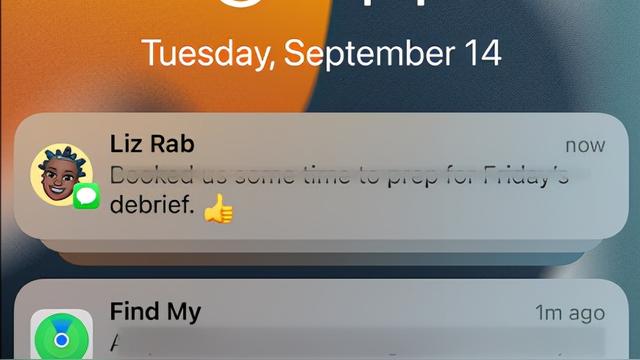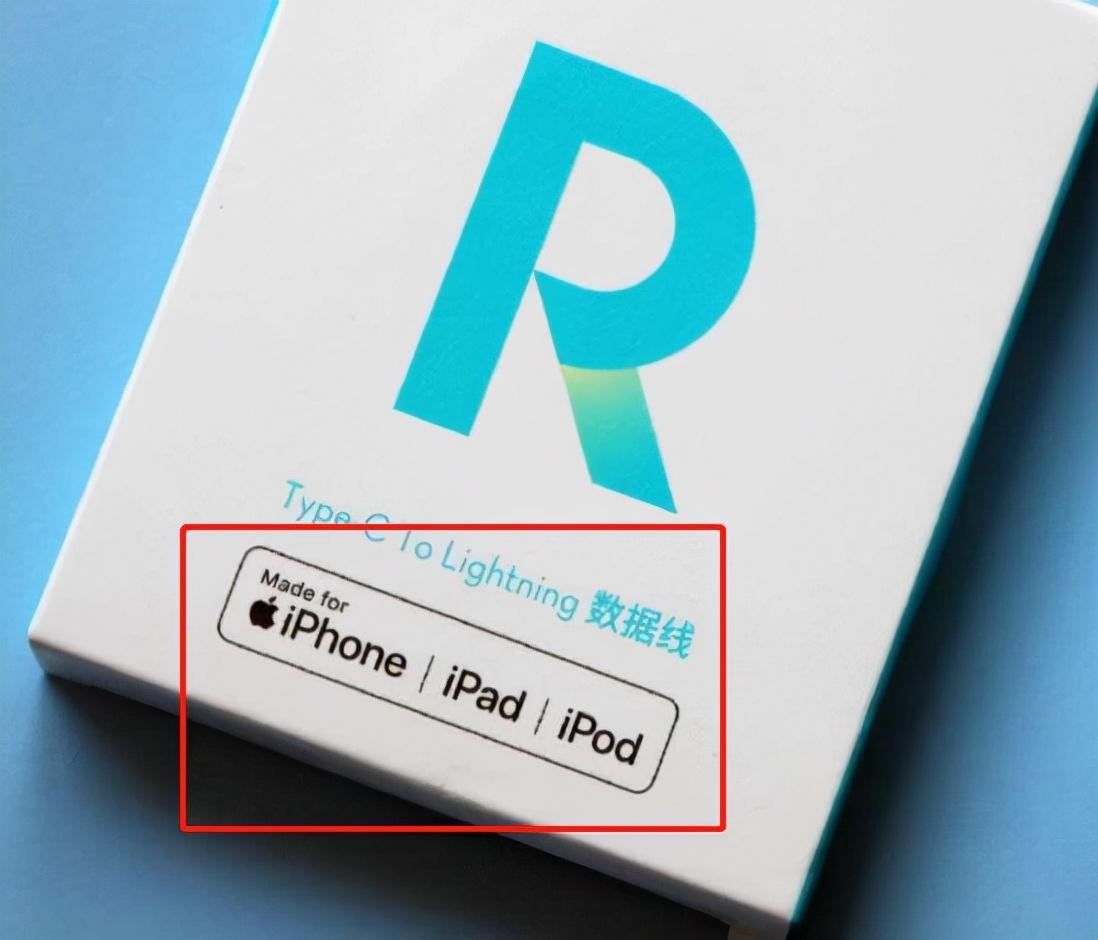如何将所有数据移至你的新iPhone?
如果你的iphone 11,11 Pro……已经到货,那么恭喜你了!打开该框后,你将要尝试使用时尚的新手机。但首先,您需要将所有应用程序和数据从旧版iPhone转移到新版iPhone上。

这实际上非常容易-实际上,如果你当前使用的手机具有IOS 12.4或更高版本,则它将比以往更加轻松。(如果您的手机的iOS版本早于此版本,请放心;请按照我们去年3月发表的文章中的说明进行操作。)
区别是,移动数据的过程曾经涉及从iCloud或iTunes备份中还原数据。现在,您不必为备份而烦恼。你可以使用Apple所谓的iPhone迁移功能将您的应用程序,数据和ID直接移到新手机上。
那么我们应该怎么做呢?我们一起往下看……
1.无线连接
启动新手机。系统将首先询问您几个问题(例如您想使用哪种语言),然后如果需要,您将被邀请从另一部手机传输数据。

将旧手机放在新手机附近。确保两部手机均已插入(您不希望它们在数据移动过程中电量耗尽)。
建立连接后,新的iPhone屏幕将显示图案,而旧手机将打开其相机并在屏幕中间显示一个空白圆圈。系统会要求您将新iPhone握住旧iPhone的相机,以使图案位于圆圈的中心。
然后,将邀请您将注意力转移到新手机上,以完成设置。
询问时输入您的Apple ID;可能还会询问您是否要设置面部识别或触摸识别。
传输开始之前,将有几个屏幕需要经过,包括通常的条款和条件,是否要共享位置和分析信息以及是否要设置FaceTime,iMessage和Siri。
做出所有选择后,转移将开始。在此测试中,我要搬走的电话没有用太多,所以只用了六分钟。一部拥有大量应用程序和数据的常用iPhone,可能需要更长的时间。
再次登录到新的iPhone,您就完成了!
2.有线连接
苹果更新的迁移功能的一个优点是,您还可以使用电缆来传输数据。如果您的Wi-Fi速度特别慢,有线连接可能会加快传输速度,但具有讽刺意味的是,在我的测试过程中,有线连接将下载时间从不到六分钟(使用无线方法)增加到了九分40秒。但是,如果您在无线传输方面遇到任何麻烦,这可能是一个不错的选择。

对于有线连接,您需要使用Lightning至USB 3相机适配器和Lightning至USB电缆。
与无线方法一样,请启动新手机并回答最初的问题,直到您收到从另一部手机传输数据的邀请。
和以前一样,将旧电话放在新电话附近,并确保两部电话均已插入。
将Lightning至USB 3相机适配器连接到旧手机。将Lightning至USB电缆连接到新手机。使用适配器将两条电缆连接在一起。通过其Lightning端口为适配器供电。
然后,按照与上述相同的指示进行操作,包括使用相机查找花样,并回答所有设置问题。
您会知道电话正在使用有线设置,因为一旦开始传输,屏幕上两个电话图标之间就会有一个小的“电缆”。